Все знают, что можно переделывать музыку с компакт-дисков на комп. Владельцы пишущих сидюков также знают, что можно записывать музыку и с компьютера на компакт-диски, пусть только и на cd-r. Но не все знают, что можно записывать звук и с компа на кассету и с кассеты на комп. А если и знают, то точно не представляют себе процесса.
Я бы не стал писать эту статью, но последнее время много человек обращались ко мне по этому вопросу, поэтому я решил что это будет кому-нибудь и полезным. А тем людям кто спрашивает меня об этом в РЛ, я буду давать распечатку статьи ;).
Многие считают, что качество записи будет неудовлетворительным. Ничего подобного, при записи на качественные кассеты обычной песни (битрейт 128, частота 44кГц) звук получается вполне хорошим, ничуть не хуже, чем при перезаписи с кассеты на кассету. Я, конечно, все равно все слушаю на компе(через центр), но некоторые бедняги, не имеющие компа иногда обращаются с просьбой записать им некоторые песни. А легче всего записать на кассету.
ОЦИФРОВКА аудио-кассет в домашних условиях. Запись звука с линейного входа компьютера.
Запись звука с компьютера на кассету.
Ну что, пустые слова в сторону, перейдем к делу. Для того чтобы записать звук с компьютера на кассете нам понадобятся сам компьютер со звуковой картой ;), а также любое кассетное устройство(плеер, магнитофон, музыкальный центр), имеющее в своем чреве порт для ввода. То есть вход либо для микрофона, либо входы для двух шнуров аудио(левая колонка и правая), которые чаще встречаются на видеомагнитофонах и телевизорах.
Если на вашем устройстве есть вход для микрофона, то все просто. Берете шнур, который идет от компа к колонкам. Выдергиваете его из колонок(если у Вас он запаян или оканчивается не так же, как начинается, то одолжите нужный у друга, почти наверняка у кого-нибудь такой найдется), вставляйте в устройство записи. Составляйте плэйлист нужных песен(звуков), нажимайте кнопку записи на магнитофоне и включаете проигрывание музыки на компьютере.
Если же входа для микрофона нет, а есть те два больших входа не отчаиваетесь, необходимый шнур тоже существует(например, у Интрудера именно такой шнур соединяет звуковуху с колонками). Находите нужный шнур и далее действуйте так же, как и с входом для микрофона. Обычно такие входы существуют на центрах, так что не забудьте переключить центр в нужный режим, чтобы запись шла именно с того источника(у меня, например, этот режим называется AUX).
А что делать, если в колонки все шнуры впаяны, а хорошие компьютерные друзья только в инете? Есть два варианта, можно нужный шнур просто купить(ну это, конечно, не для нас), а можно изготовить самому. Сложностей нет абсолютно, разве что с длиной провода (но если шнур нужен только для записи, а не для постоянного использования, то это неважно).
Если нужен шнур для микрофонного входа, то нужный конец можно позаимствовать у наушников. Аккуратненько отрезать концы у обоих проводов (наушников и запаянного), соединить, попользоваться, отсоединить, вернуть все на место, для приличного вида замотать изолентой. Тоже самое и с теми другими входами, AL и AR (audio-left, audio-right), их можно позаимствовать от видеомагнитофона, видеокамеры, видеоприставки (помните еще про такие? ;)) Только у них бывают только по одному аудио-ответвления, а для стерео записи надо иметь два аудио шнура. В первом обрезке от провода, ведущего от компа, у нас только два провода, а для AL, AR надо четыре контакта, тут присоединять можно и последовательно и параллельно, разницы нет. Главное, чтобы нигде два основных провода не замыкались между собой.
С помощью этих проводов можно не только записывать звук на центр, а просто слушать все через центр. Таким же способом можно добавить еще несколько колонок параллельно, свои компьютерные, от магнитофона, от автомобиля, от патефона :), сделать себе отличную аудиосистему. У меня днем радуют всех соседей все четыре колонки, а ближе к ночи, я оставляю работать только маленькие компьютерные.
Запись звука с кассеты на компьютер.
Тут тоже нет ничего сложного, здесь понадобится даже один шнур для всех, да и магнитофон любой подойдет. Нужен шнур, как у наушников, с обоих концов.
Один конец вставлять в тот вход от наушников в магнитофон, а другой конец во вход для микрофона, расположенный на звуковой карте. (многие советуют подключать не через микрофон, а через вход Line-In, пробовал. с микрофонным входом, имхо, лучше) А дальше, Вам понадобится хорошая звуковая программа, например Sound Forge (версия чем выше, тем лучше). В последних версиях там сразу на виду кнопка со стандартным красным кружком, обозначающем запись.
Щелкните по ней, потом подтвердите запись, включайте кассетник. Когда нужная песня пройдет, щелкаете стоп и в меню Файл(File), Сохранить Как(Save As. ), сохраняете файл в нужном формате(хоть в том же мп3). Количество времени записи с микрофона, там ограничивается только свободным местом на диске. Чтобы записать подряд сторону кассеты, понадобится где-то мегабайт шестьсот свободных. Но потом в этой же программе можно будет нарезать все на отдельные треки, убрать пустое место, наложить необходимые эффекты, провести мастеринг, то есть привести все треки к определенному уровню громкости.
Надеюсь я все изложил достаточно толково и это кому-нибудь и пригодится. Вопросы, предложения и поправки, как всегда все принимаются.

Приветствую вас на сайте compblog.ru!
В этой статье я расскажу, как писать звук через линейный вход звуковой карты компьютера. Мы будем записывать с музыкального центра с возможностью воспроизведения аудио-кассет, но таким образом можно производить запись, к примеру, с гитарного комбика, микшера, синтезатора. Вообщем, с любого устройства, имеющего линейный выход.
Итак, на днях ко мне обратилась клиентка с необычным заказом — ей нужно было оцифровать старые аудиокассеты. Записи на кассетах раритетные, именно такие есть вообще смысл переводить в цифру, ибо вся эстрада уже давно оцифрована и выложена на торрентах .
Процедура оцифровки предельно проста, и справиться с ней сможет любой. Так зачем платить деньги студиям? Просто прочитайте эту статью, для верности посмотрите видео в конце, и оцифруйте ваши кассеты самостоятельно!
Как оцифровать старые аудио-кассеты на компьютере?
Итак, начнём. Нам понадобиться 3 вещи:
- Компьютер со звуковой картой, имеющей линейный вход. Line-in вход, как правило, синего цвета, и присутствует на любом домашнем ПК.
- Кассетный магнитофон или музыкальный центр с кассетной декой. Если у вас такого нет, у кого-то из знакомых наверняка ещё остался.

- Звуковой кабель AUX. С одной стороны — 3,5 мм аудио-разъём (mini-jack), а со второй — 2 RCA («тюльпаны», композитные, «колокольчики», AV-разъёмы). Спросите в магазине «миниджек на два тюльпана» — вас поймут

Также, нужно будет скачать бесплатную, и простую в использовании, программу для записи звука с линейного входа, но об этом позже.
Давайте подготовим оборудование для оцифровки аудио-кассет. Тут всё просто:

- Ищем на магнитофоне/музыкольном центре «Line out» выходы, подключаем к ним тюльпаны.
- Другой стороной втыкаем кабель в линейный вход звуковой карты нашего компьютера. Напомню, обычно он синего цвета.
Всё, считайте, оборудование для оцифровки мы настроили, теперь давайте установим и настроим программное обеспечение.
Программа для записи звука с линейного входа ПК.
Для записи с линейного входа я буду пользоваться программой Audacity. Она проста в использовании, функциональна, и при этом — полностью бесплатна и свободно распространяема.

Скачать её вы можете на официальном сайте разработчика sourceforge.net, либо прямо здесь, в моём блоге, кликнув по ссылке:
Скачав программу, устанавливаем её. Процедура установки досточно проста и не вызовет у вас вопросов, там всё стандартно.
После установки — запускаем программу. Далее выбираем, с какого источника мы будем писать звук. По умолчанию, там должен быть установлен Microphone. Нам нужно выбрать — Line in (линейный вход):

Вы уже вставили кассету в музыкальный центр, и перемотали её на начало? Тогда давайте приступим к оцифровке, ведь у нас всё к этому готово!
Жмём в программе Audocity кнопку REC, затем сразу же бежим к магнитофону, и нажимаем на нём Play. Из динамиков магнитофона пошёл звук? Смотрим на экран компьютера, и наблюдаем, как бегут «волны» записываемого звука:
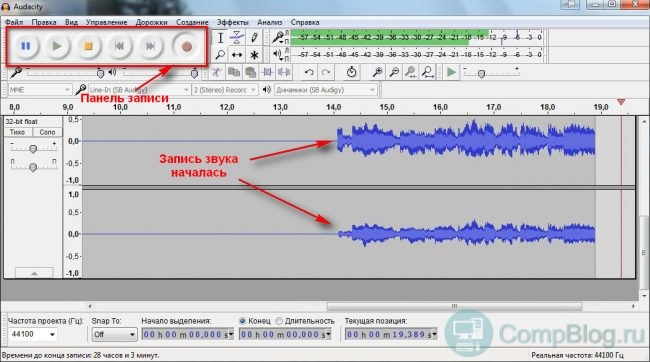
Если вы этих волн не увидели — значит вы что-то сделали не так. Если они есть — значит, оцифровка уже идёт.
Ждём, пока кассета кончится и нажимаем в программе Stop. Зажав клавишу ctrl, и покрутив колёсико мыши, вы можете изменить масштаб в редакторе.
Пустоты в начале и в конце удалить легко — просто выделяем их мышью и нажимаем клавишу Del. Можете посмотреть в видео ниже, как это делаю я.
Далее, в верхнем меню программы, жмём Файл—>Export audio, вводим имя файла, и нажимаем «Сохранить«.
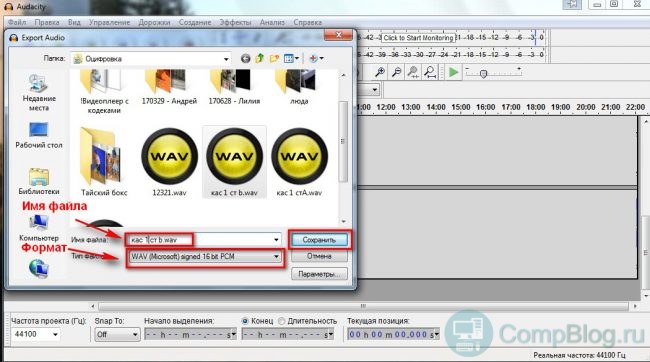
Готово! Одна сторона кассеты оцифрована, и лежит теперь в виде музыкального «.wav»-файла на Вашем компьютере! Переворачиваем кассету, и оцифровываем вторую сторону.
Теперь, вы можете слушать файлы на компьютере. Если вам нужно записать музыкальный CD-диск, для прослушивания на музыкальном центре или в машине — воспользуйтесь программой Ashampoo Burning Studio Free. Эта программа бесплатна. Советую посмотреть видео на моём Ютуб-канале, где я делал обзор на эту бесплатную программу для записи CD/DVD . Из него вы узнаете, где её скачать, как установить, и как ей пользоваться.
Если что-то в статье осталось непонятным — посмотрите видео ниже. Там я подробно описал процесс оцифровки аудио-кассет на компьютере.
Оцифровка аудио-кассет через линейный вход компьютера.[Видео]
Кстати, не забудьте подписаться на мой канал на Youtube — буду очень благодарен.
Сегодня мы научились оцифровывать старые аудио-кассеты через линейный вход домашнего компьютера. Также, познакомились с программой Audacity. Это, к слову, не просто программа для записи звука, а полноценный много-дорожечный звуковой редактор.
На этом я с вами прощаюсь. Всем удачи!
Если вам есть, что сказать — пишите в комментариях! Отвечу на все вопросы
Современный интернет переполнен музыкой на разный вкус и пожелания. Песни и музыкальные произведения известных исполнителей и не очень популярных групп можно найти в интернете. Скачать распространённую музыку в отличном качестве имеет возможность каждый человек, однако, не все являются приверженцами эстрадных произведений, некоторые любители предпочитают слушать специфические композиции, которые очень тяжело или даже невозможно найти во всемирных сетях.

Подробно изучите, как оцифровать аудиокассету в домашних условиях правильно и без особых усилий
Мало кто вспомнит, но буквально десять лет назад технологии позволяли слушать музыку только с помощью магнитофонов и магнитных носителей, называемых аудиокассетами. Практически у каждого человека имеется до сих пор тайник, в котором спрятаны кассеты с любимыми песнями и музыкальными произведениями, вызывающими ностальгию, однако, прослушать их с помощью современных проигрывателей нет возможности. В этой статье рассмотрим, как оцифровать аудиокассету в домашних условиях, для того чтобы слушать именно ту музыку, которая нравится в современном цифровом формате.
Что понадобиться для оцифровки аудиокассет
Найти специфическую музыку в интернете практически невозможно, что заставляет любителей обращаться в специальные фирмы, которые предлагаю услуги по оцифровке кассет и зарабатывают на этом огромные деньги.
Зачастую вопрос о том, как с аудиокассеты переписать на компьютер содержимое, возникает у людей среднего и старшего поколения, которые десятилетиями коллекционировали кассеты с любимыми композициями, а теперь не имеют возможности их прослушать.
На самом деле оцифровка аудиокассет не требует серьёзного оборудования или огромных навыков. Оцифровать аудиокассету в домашних условиях имеет возможность практически каждый человек, умеющий пользоваться современной техникой и разбирающийся хоть немного в программах.
Для оцифровки кассеты понадобятся:
- Кассетный магнитофон;
- Ноутбук или аудиомагнитофон;
- Кабель для подключения компьютера к магнитофону;
- Программа для оцифровки аудиокассет.
Магнитофон или кассетный плеер может быть любого года производства, важно, чтобы он работал и полноценно выполнял свои прямые эксплуатационные функции. Если в наличии есть все необходимые материалы, можно приступать к работе и оцифровывать любимые треки. Для начала стоит найти в интернете, загрузить и установить программы на компьютер или ноутбук, которые позволят перенести музыкальные произведения из аудио в цифровой формат.
Программы для оцифровки кассет
Оцифровка аудиокассет в домашних условиях производится с помощью специальных программ. В интернете можно найти как платные, так и бесплатные программы, которые позволяют оцифровать магнитные носители музыки. Использовать платные сервисы не является целесообразным, достаточно скачать и установить бесплатную программу на свой компьютер.
Самые популярные и доступные программы для оцифровки аудиокассет в домашних условиях:
-
Бесплатная программа Audacity позволяет перенести музыку из аудио в цифровой формат, простая в эксплуатации, даёт возможность редактировать запись. Прекрасно подходит для Windows и Linux. Пишет звук в формате wave. Чтобы в итоге получить музыку в стандартном формате mp.3 потребуется дополнительно скачать библиотеку Lame MP3 Encoder.
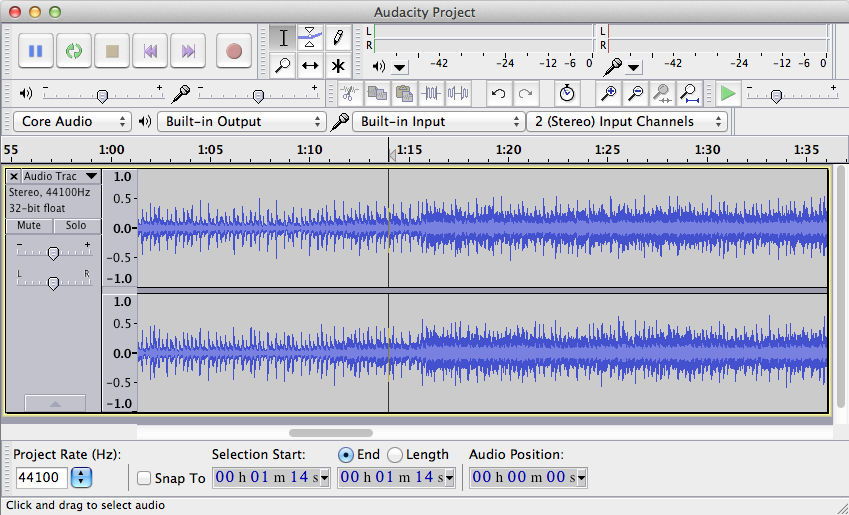
Это свободный многоплатформенный аудиоредактор звуковых файлов, ориентированный на работу с несколькими дорожками
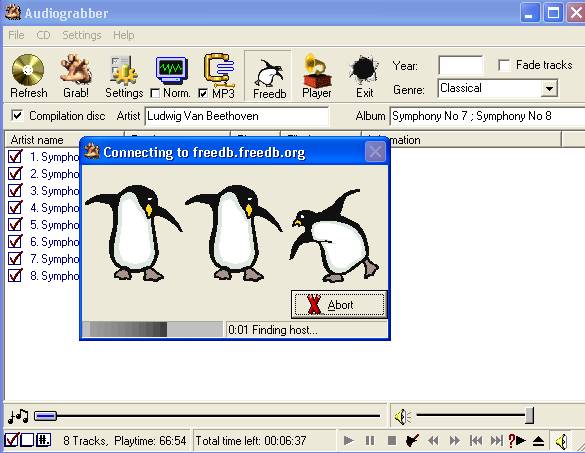
Это утилита программа, предназначенная для копирования аудиотреков в цифровой формат
После установки на компьютере необходимой программы, можно приступать к подключению компьютера или ноутбука к магнитофону, после чего заниматься непосредственной оцифровкой кассет.
Подключение магнитофона к компьютеру или ноутбуку
Приступаем к технической стороне вопроса, а именно к подключению техники. Если для осуществления оцифровки используется компьютер, тогда необходимо на тыльной панели системного блока, где находятся разъёмы, найти синий линейный вход.
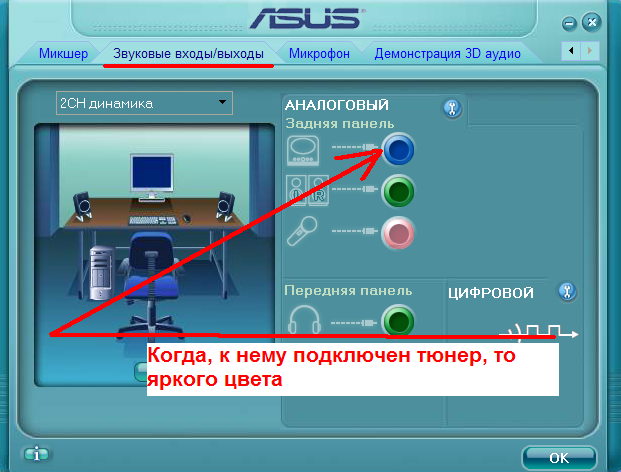
Пример синего линейного входа
На аудиомагнитофоне надо отыскать разъём для подсоединения наушников, чаще всего он также синего цвета, или, если используется профессиональный магнитофон, выход на колонки. Соединить единицы техники надо посредством использования специального шнура с соответствующими штекерами на обоих концах, которые подойдут к компьютеру и аудиомагнитофону соответственно. Купить их можно в любом магазине, где продаётся электротехника.

Пример разъёма для наушников
Подключение и оцифровка аудиокассет в домашних условиях через ноутбук происходит аналогичным способом, единственным отличием является подключение штекера не через линейное гнездо, отсутствующее в ноутбуке, а используя микрофонный разъём, который в модернизированных моделях совмещён с линейным входом. Ноутбук сам в автоматическом режиме переключится на режим записи с микрофона, никаких дополнительных действий для этого осуществлять не потребуется.
Процедура оцифровки аудиозаписи
Сама оцифровка аудиокассет в домашних условиях не сопровождается сложностями, если все предварительные шаги были осуществлены правильно. Рассмотрим более подробно, как с аудиокассеты переписать на компьютер или ноутбук любимые раритетные музыкальные произведения.
Для этого надо только включить аудиокассету для проигрывания на магнитофоне и запустить установленную программу на компьютере или ноутбуке.
В скачанной вами программе надо активировать кнопку «запись» и дождаться, когда всё содержимое аудиокассеты перезапишется на жёсткий диск персонального компьютера. Полученную запись можно редактировать, используя ту же программу, выставив правильные параметры произведения звука и экспортировать в любой удобный для пользователя формат.
Стоит отметить, что запись изначально будет сохранена единым файлом. Для того чтобы разделить музыкальную запись на песни, надо открыть файл и с помощью опций разбить музыкальную дорожку на отдельные треки, которые потом уже сохраняются в удобном для пользователя формате. Сделать это несложно, так как при открытии цельного файла в программе будет визуально видно характерные разрывы на музыкальной дорожке, которые и являются концом песен или музыкальных композиций.
Подведём итоги
Как видим, слушать музыку в отличном цифровом качестве можно не только ту, которая является популярной и имеется в свободном доступе, но и более раритетные музыкальные композиции, находящиеся на аудиокассетах и пылящиеся на полках.
Для этого нет необходимости обращаться в специализированные компании, которые занимаются оцифровкой старых носителей музыкальных произведений. Достаточно следовать вышеизложенным инструкциям, в которых расписано, как оцифровать аудиокассету и самому в домашних условиях реализовать поставленные задачи. В результате вы получаете любимую музыку в отличном цифровом качестве.
Источник: hololenses.ru
Как оцифровывать виниловые пластинки (часть 1)
Сегодня мы разберем штудию для самых кропотливых и занудных любителей звука. Никаких дружеских посиделок с виски и сигарой под шелест любимых пыльных конвертов — только часы методичного, кропотливого труда. Что, уже увлекает перспективка? Тогда оцифровка винила — именно то, что вам нужно.
О причинах данной процедуры долго говорить не будем. Редкие издания, лучшая сохраняемость ВЧ по сравнению с даже магнитной мастер-лентой, щадящий уровень компрессии — все это делает винил интересным носителем, дребезжание которого грех не зафиксировать надежным способом. Производители, конечно, знают о такой потребности, но предлагают это сделать абы как. Например, снабжают USB-разъемами виниловые вертушки — «сделай клевый MP3 из своей пластинки!». Мы плюнем на это непотребство и пойдем иным путем — трудным, но и почетным вместе с тем.
Сделай клевый MP3 из своей пластинки!
И не спешите цифровать пластинки! Для начала сделайте тестовые прогоны вашего источника в состоянии покоя — посмотрите, как меняется спектрограмма, например, при запуске и остановке диска. Возможно, потребуется дополнительная изоляция из-за 50 Гц фона, который не прочь пролезть в ваш драгоценный виниловый рип. У вас впереди будет много работы с паразитами на конкретной пластинке, поэтому артефакты тракта необходимо локализовать и свести к минимуму.
Один из постулатов корпоративной религии гласит: «эффективность фирмы определяется ее самым слабым сотрудником». Будьте уверены, что какой-то мелкий грех вашего тракта в оцифровке будет торчать как. ок, как рог во лбу. Так что допустим, что своей аналоговой системой вы довольны. Стол невозмутим.
Податливость картриджа находится в трогательном согласии с эффективной массой тонарма. В тракте фонокорректора не слышно паразитных фонов и вообще все поет прекрасно. Осталось только доверить это богатство цифровому архивариусу на хранение. И тут тщетность утверждения «цифра она и в Африке цифра» раскроется во всей красе.

Итак, вам нужен блок с АЦП-модулем. Это один из самых узких участков оцифровки. Вы можете увеличить прижим иглы, взять у друга другой картридж, поменять VTA, помыть пластинку почти до полной тишины. Но если у вас заурядный рекордер, все эти усилия без толку. Из самой воздушной аналоговой симфонии на выходе получится стеклянный, мертвый звук с противными виниловыми щелчками.

Кто-то предпочитает использовать классические студийные аппараты. Большая часть из них не имеет накопителя, и весь результат отправляется через цифровой выход на внешнее устройство захвата. Поэтому, если вы твердо намерены не прибегать при записи к компьютеру, из доступных рекордеров с функцией сохранения на слуху Roland и Tascam.
Примечательно, что у них уже давно появилась возможность писать сигнал в перспективный DSD. Но имейте в виду, что редактировать DSD-файлы в домашних условиях невозможно по математическим причинам устройства однобитового потока. Это можно провернуть только на дорогущих специализированных станциях типа Pyramax, где DSD конвертируется в DXD-формат (высокодискретный РСМ с параметрами 24 бит/352,8 кГц). В целом рекордер Tascam DA-3000 по американской цене 1 тысяча долларов вызывает интерес своей автономностью и возможностью писать звук не на внутренний хард-драйв, как было раньше, а прямо на SD-карточку. Но все-таки, если уж серьезно браться за студийные железяки, что Roland, что Tascam — хорошие, но не идеальные конвертеры.

Достаточно сравнить их результат записи, например, с изделиями Merging Horus, но там и цена за 6 тысяч долларов. В целом я не вижу больших резонов работы железных рекордеров, как дорогих, так и не очень, в любительских условиях. Лучше уж вложить эту тысячу долларов в хорошую аудиокарту. Но какую?
В целом я не вижу больших резонов работы железных рекордеров, как дорогих, так и не очень, в любительских условиях, — лучше купить хорошую аудиокарту
Мою рекомендацию нельзя назвать слишком оригинальной. Внутренняя PCI-карта Lynx-Two выпускается более десятка лет, но по-прежнему считается пусть не абсолютным эталоном, но как минимум очень серьезным уровнем, с которым принято сверять новинки. Да, в отличие от многих с ней копия становится похожа на оригинал, и в режиме воспроизведения Lynx-Two звучит очень даже прилично.

Можно, конечно, сказать, что в АЦП-секции более доступного Creative EMU-1616 стоят такие же топовые чипы AK5394A. Ну что же, попробуйте. Такие же AK5394A, к слову, используются и в профессиональном комплексе ProTools HD 192 I/O. Но и сами процессоры — это еще не все. Подумайте, где вы будете плавно регулировать уровень сигнала на записи?

В моем случае это исполняется прямо на фонокорректоре, а Lynx-TWO лишь цифрует аналоговый сигнал. Все внешние аудиокарты снабжены предусилителем, и его качество имеет немалое значение. Хорошо, если ваш фонокорректор оснащен балансными выходами — в данном случае это не игры аудиофилии, а просто стандарт профессиональной среды для снижения уровня наводок. Возможно, в каких-то случаях придется воспользоваться переходниками на разъемы TRS. Не забывайте, что все эти карты разрабатывались не для ваших фонокорректоров, а для домашнего музицирования.

Подавляющее большинство внешних аудиокарт соединяется с компьютером по USB, остальные предпочитают по старинке FireWire и нахваливают его надежность. Принципиальной разницы в коммутации я не вижу, если и вылезут проблемы, то они будут связаны не с протоколом. Для пользователей Windows главное — добиться работы связки в ASIO-режиме (т.е. напрямую между драйвером карты и программой оцифровщиком). Да, и установить размер буфера побольше, чтобы не было выпадений сигнала.

Что касается софтвера, то весьма популярна бесплатная Audacity. Неплохая, легкая программа, но в моем случае Lynx показывал, что она с ним работает почему-то в 16-битном режиме. Так что пришлось попробовать более авторитетные продукты, из которых я остановился на WaveLab. У него, помимо крупной шкалы уровня сигнала, имеется очень наглядный анализатор фазы, продемонстрировавший, что некоторые пластинки сведены практически в моно.

Кнопку записи вы найдете сами, а саму запись желательно вести в максимально доступном разрешении — 32 bit float и 192 кГц. Вот-вот, не щадить патронов, даже если финальным форматом для архива будет 16/44. У вас должно быть пространство маневра при редактировании. Ряд недорогих аудиокарт имеет ограничение дискретизации до 96 кГц, ну куда деваться — ставьте 96, но 32 bit float крайне желательно по причинам, которые были изложены в предыдущем номере. Реальное разрешение всех АЦП 24 бит, но дополнительный буфер 8 бит поможет более точно интерполировать результаты вашего шаманства в аудиоредакторе, базовые уроки которого мы рассмотрим в следующей части.
Источник: stereo.ru
Audio CD в «цифру» без потери качества


Современные портативные медиаустройства в угоду компактности лишены возможности воспроизводить Audio CD. Если у вас накоплена внушительная коллекция любимых дисков, имеет смысл перевести ее в «цифру», чтобы прослушивать на флеш-плеере. Мы расскажем, как сделать это без потери качества.

Современные портативные медиаустройства в угоду компактности лишены возможности воспроизводить Audio CD. Если у вас накоплена внушительная коллекция любимых дисков, имеет смысл перевести ее в «цифру», чтобы прослушивать на флеш-плеере. Мы расскажем, как сделать это без потери качества.

Современные портативные медиаустройства в угоду компактности лишены возможности воспроизводить Audio CD. Если у вас накоплена внушительная коллекция любимых дисков, имеет смысл перевести ее в «цифру», чтобы прослушивать на флеш-плеере. Мы расскажем, как сделать это без потери качества.
Лазерные аудиодиски еще долго не потеряют своей актуальности, но мы уже стоим на пороге эпохальной смены носителей информации. Домашние плееры, музыкальные центры и магнитолы в автомобилях пока еще оснащаются CD-приводами, но позволяют подключать и флеш-накопители. Сейчас эти средства воспроизведения тоже находятся на пороге кардинальных перемен: отечественный автопроизводитель уже заявил, что намерен комплектовать новые модели машин магнитолами только с разъемом USB-флеш. И если домашние High-End-аудиосистемы пока невозможно представить без лазерных дисков, то в портативных устройствах давно правит бал именно флеш-память. Да и производители постепенно переходят на цифровой контент, продавая альбомы и даже отдельные аудиотреки через Интернет.
Но как быть с любимой коллекцией дисков? Лучше всего оцифровать ее и сохранить на винчестере, чтобы затем копировать во флеш-плеер. При этом хочется, чтобы качество не пострадало. Наш практикум познакомит вас со всеми нюансами работы с lossless-форматами и лучшими программами для оцифровки аудио.
Теоретическая аудиоподготовка
Наиболее распространенными носителями аудиоданных являются диски формата CD-DA (Audio CD). Именно на них музыка попадает из звукозаписывающих студий в магазины, а оттуда к конечным потребителям. Чтобы создать резервную копию диска или просто записать треки с него на компьютер, потребуется специальная операция по конвертации аудиоданных в файлы. Если копия максимально соответствует оригиналу (в идеале — с точностью до бита), то ее называют копией без потерь, или lossless.
К сожалению, почти ни один CD-привод не способен считать аудиодиск со стопроцентной точностью в силу конструктивных ограничений: на проблемных участках поверхности он может давать сбои. В большинстве случаев ошибки незначительны, но некоторые воспринимаются на слух в виде щелчков и других нежелательных шумов.
Специальные сложные методы lossless-считывания дают гарантию 99%, что в копии не будет неточностей.
Существует два вида конвертации аудиодисков — копирование отдельных треков и копирование диска в образ с отдельным файлом, содержащим метаданные CUE. В файле метаданных находится информация об альбоме в целом (исполнитель, год выхода, жанр) и каждой композиции в отдельности (название, длительность и т. п.). Немногие программные проигрыватели поддерживают формат CUE, не говоря уже о портативных устройствах, таких как карманные плееры и мобильные телефоны. Поэтому более универсальной является потрековая оцифровка.
В случае с lossless-копиями принято использовать форматы сжатия файлов без потерь, работа которых аналогична обычному архиватору. Они специализируются именно на сжатии аудиоданных: высокая скорость декодирования, метки для быстрой перемотки, теги для хранения служебной информации.
Данные копируются с аудиодиска напрямую в несжатый PCM-поток с битрейтом 1411 кбит/с. После этого нужно сделать выбор — оставить файл без сжатия в формате WAV или все-таки немного ужать кодеком FLAC до битрейта 900–1000 кбит/с, что даст выигрыш в объеме в полтора раза. Причем lossless-композиции одинаковой длины могут занимать разный объем. Это обусловлено тем, что насыщенность звуковой гаммы пропорционально влияет на размер выходного файла. К примеру, мощная рок-композиция будет весить больше, чем спокойная музыка.
Как оценить качество оригинала
К сожалению, некоторые издатели дисков в погоне за прибылью выпускают аудиопродукцию, не соответствующую стандартам качества. Поэтому, прежде чем производить lossless-копирование, неплохо убедиться в целесообразности этой процедуры. Впрочем, даже для создания копий с потерями (lossy) в форматах MP3, OGG или WMA лучше предварительно оценить качество CD.
Для этого обычно применяют спектральный анализ треков. Мы рекомендуем использовать для экспресс-анализа бесплатное приложение Audiochecker. Оценка ниже 99% свидетельствует о недостаточном качестве. Более тщательное исследование проводят путем визуальной оценки карты звуковых частот в программах Adobe Audition (более $600) или бесплатной TauAnalizer (http://ru.true-audio.com).
Чистая поверхность CD — залог качественной копии
Перед началом оцифровки рекомендуется внимательно рассмотреть поверхность аудиодиска. Если CD активно использовался, на его поверхности наверняка собралось немало отпечатков пальцев, пятен и мелких царапин. От жирных следов, в том числе отпечатков пальцев, спасает теплая вода и мыльный раствор (средство для мытья посуды). Для промокания хорошо подойдут салфетки из микрофибры, часто поставляемые в комплекте с жидкокристаллическими мониторами и ноутбуками.
Если на поверхности имеется множество царапин, приводящих к ошибкам чтения, можно попробовать отполировать диск, используя аэрозольную полироль для мебели. Растирать жидкость следует также микрофибровой салфеткой, строго от центра к краям, избегая круговых движений.
Инструменты и советы
Теперь перейдем от теории к практике. Программ для оцифровки дисков довольно много, причем как коммерческих (например, Easy CD-DA Extractor стоимостью около 30$), так и бесплатных.
Более того, эта функция предусмотрена и в самой Windows начиная с версии XP. Но настроек в ней немного, имена файлов не содержат названия композиций, есть ограничения по форматам (в частности, нет FLAC и CUE). Мы подобрали для вас бесплатные инструменты для копирования аудиодисков без потерь, оптимальные как по удобству использования, так и качеству выходных аудиофайлов, — Audiograbber и Freac.
Начнем с Audiograbber как наиболее простого в освоении, хотя он и предлагает меньше дополнительных возможностей. После запуска программа автоматически определит вставленный в привод диск как CD-DA и выведет на экран количество треков, а также ожидаемый размер выходных файлов.
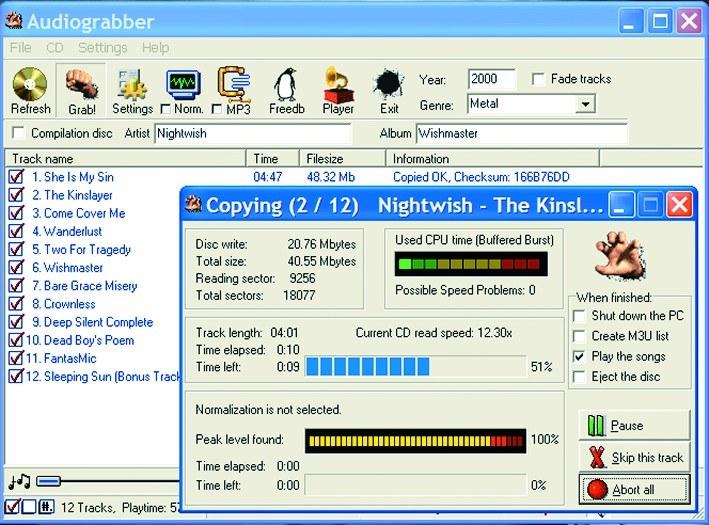
Audiograbber способен быстро распознать диск и в случае необходимости обратиться к онлайн-базе за недостающей информацией Если вместо имен композиций перед вами отобразился список треков с названиями вроде «Track 1», «Track 2» и т. д., это значит, что данный аудиодиск не содержит текстовой информации о звуковых дорожках (CD-Text), так как производитель не посчитал нужным ее добавить. Но отчаиваться не стоит: треки не останутся безымянными.
В Audiograbber встроена функция поиска данных об альбоме в Интернете. Для этого программа обращается к сервису www.freedb.org, где содержится база данных о треклистах многих аудиодисков. Соответствующая кнопка вынесена на панель инструментов. В мгновение ока будут найдены имя исполнителя, названия альбома и всех треков, а также дополнительная информация. Если CD-Text имеется на диске, а на www.freedb.org информации о нем не оказалось, то не поленитесь поделиться ею с сообществом — поставьте галочку в меню «CD | Submit to freedb…».
Для оцифровки в формат MP3 потребуется дополнительный плагин, но его лучше не использовать, так как он обуславливает заметную потерю в качестве, а это не в ваших интересах. По умолчанию Audiograbber сохраняет звуковые дорожки в несжатом виде (формат WAV), а другие кодеки, к сожалению, не поддерживает. Чтобы добиться максимального соответствия звучанию диска, не стоит активировать функцию нормализации громкости (кнопка «Norm.»). Итак, подготовка к копированию завершена — остается только нажать кнопку «Grab!» и ждать окончания процесса. Приготовьтесь к тому, что выходные файлы будут приличного размера: каждый трек может занимать 20–25 Мбайт.
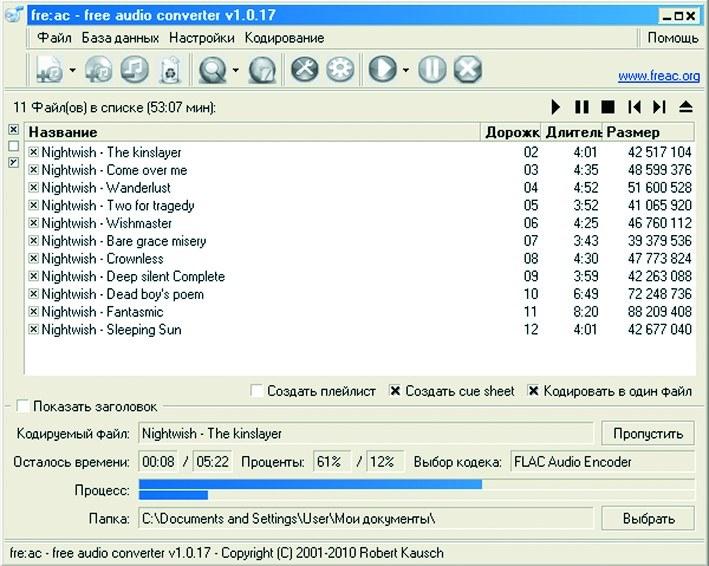
Freac обладает неброским интерфейсом, зато в нем заложены возможности создания образов как FLAC, так и CUE. Разобраться во всем помогает меню на русском языке Второй инструмент — Freac (FREe Audio Converter) обладает более широким набором функций и к тому же полностью русифицирован.
Для начала работы с диском нажмите на тулбаре кнопку «Добавить содержимое Audio CD в список». После этого программа автоматически обращается к базе данных CDDB, чтобы узнать названия дорожек. Пользователь также может пополнять базу CDDB (меню «База данных | Переслать данные CDDB…»).
Ключевых отличий от Audiograbber у Freac два. Во-первых, эта программа умеет создавать не только потрековые lossless-копии, но и образы с файлом метаданных.
Во-вторых, она работает не только с WAV, а умеет сохранять музыку еще и в сжатом без потери качества формате FLAC. Для этого в меню «Настройки | Основные настройки | Кодеки | Кодек» необходимо выбрать «FLAC Audio Encoder». Нажатие кнопки «Старт процесса кодирования» запускает потрековую оцифровку аудиодиска.
Если нужно создать lossless-образ, то в настройках следует отметить галочками пункты «Создать cue sheet» и «Кодировать в один файл». В результате вместо десятка треков вы получите только два файла с названием альбома — образ с аудиоданными и список треков CUE. Качество выходных файлов заслуживает похвалы, как и скорость работы программы. Кстати, именно последним показателем не могут похвастаться профессиональные утилиты ввиду их чрезвычайной требовательности к качеству поверхности диска.
Инструменты для профи
99-процентную гарантию точности lossless-копий дают только два приложения — dbPoweramp (www.dbpoweramp.com) и Exact Audio Copy (www.exactaudiocopy.de).
Молодой проект dbPoweramp пока не завоевал особой популярности у пользователей в силу платности этой утилиты. Зато ЕАС высоко ценится среди экспертов. При этом многие профи даже не принимают в расчет те lossless-копии, которые не содержат лога этого приложения. Граббер тесно интегрирован с проектом AccurateRip — онлайн-базой данных контрольных сумм для треков на CD.
Приложение сверяет полученную копию с информацией с этого сервера, чтобы гарантировать ее подлинность. ЕАС умеет сохранять данные не только в виде отдельных треков, но и как единый образ с метаданными CUE.
К сожалению, освоить все тонкости этой программы удается лишь немногим. Да и алгоритм двойного «пробега-копирования», а затем сравнения тестовой копии с оригиналом занимает слишком много времени, ввиду того что программа чересчур требовательна к качеству поверхности диска. Вам может просто не хватить терпения несколько раз подряд шлифовать аудиодиск, чтобы снова и снова пытаться скопировать его с помощью ЕАС.
Чем воспроизводить оцифрованное аудио?
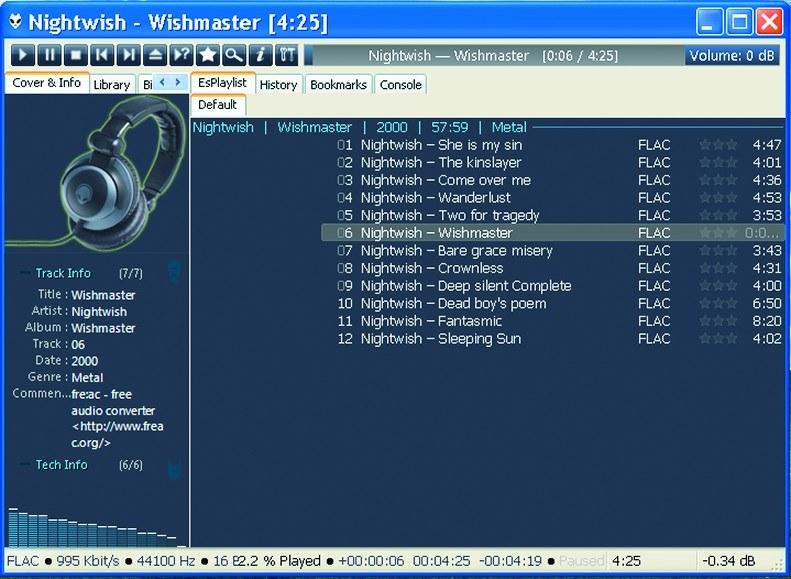
Специальная сборка foobar2000 отлично справляется со специфическими форматами вроде FLAC, APE и WV С воспроизведением потрековых lossless-копий на персональном компьютере не возникает никаких проблем: с форматом WAV знакомы практически все плееры. А вот с копиями в виде образов все не так просто. Популярные проигрыватели Windows Media Player и iTunes не поддерживают CUE, поэтому не подходят для всех типов lossless-музыки. Плеерами универсального назначения являются AIMP, foobar2000 и Winamp.
AIMP (www.aimp.ru) можно назвать аудиоплеером с цельной структурой (хотя пара плагинов для него всеже существует). Он изначально поддерживает формат CUE, но не умеет создавать копии в виде lossless-образов.
Приложение foobar2000 (www.foobar2000.org), напротив, построено по модульному принципу: его функциональность расширяется за счет множества плагинов. Чтобы не тратить время на их установку и настройку плеера, мы рекомендуем сразу обратиться к одной из наиболее оптимальных сборок — foobar2000 Complex Ideas. Она содержит все необходимые дополнения, поэтому сможет воспроизводить FLAC, APE, WV и ISO.WV даже со встроенными непосредственно в образ метаданными (Embedded CUE).
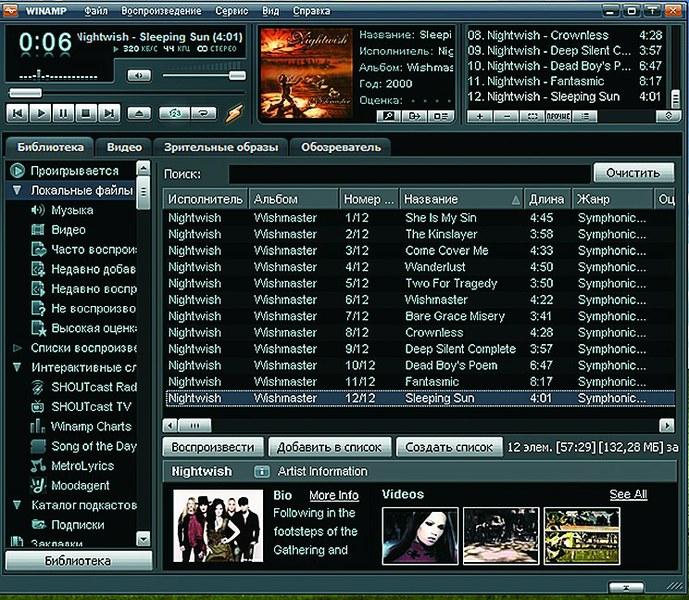
Широко известный Winamp «подружится» с форматом CUE, если дополнить его специальным плагином Знакомый всем аудиоплеер Winamp также можно легко научить работать с lossless-форматами.
Для этого необходимо вручную скачать дополнения in_cue.dll, in_ape.dll и in_wv.dll и разместить их в директории C:Program FilesWinampPlugins. Плагин in_flac.dll входит в состав Winamp изначально.
В любом из упомянутых выше плееров нужно открывать именно файл CUE, исполняющий роль своеобразного плейлиста, при этом аудиоданные будут считываться плеером из файла образа.
Наслаждаемся качественным звуком в дороге
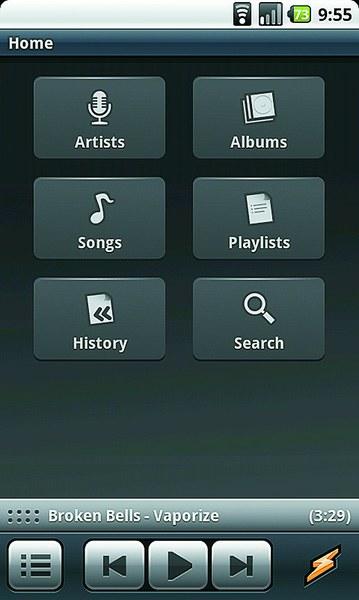
Плеер Winamp уже доступен для смартфонов на платформе Android. Мобильный вариант так же легко воспроизводит высококачественные аудиоформаты, как и десктопная версия Все без исключения современные карманные плееры и мобильные телефоны позволяют воспроизводить музыку в формате MP3, но lossless-файлы для многих из них могут быть неприемлемы из-за небольшого объема встроенной памяти. Однако прогресс не стоит на месте, и одновременно с увеличением флеш-памяти производители добавляют в свои устройства поддержку аудиоформатов без сжатия. Причем владельцам Android-смартфонов в этом отношении повезло больше других: они могут использовать то же приложение, что и на персональном компьютере, — Winamp.
Мобильная версия данного проигрывателя прекрасно справляется с форматами WAV и FLAC.
Для Symbian имеется другой плеер — Folder Play. Он поддерживает не только WAV, FLAC и APE, но и формат CUE.
Для устройств Apple iPhone и iPod был адаптирован медиаплеер VLC, поддерживающий практически все существующие аудио- и видеоформаты. К сожалению, совсем недавно компания в целях активного продвижения своих аудиосервисов изъяла его из списка приложений для App Store. Но пользователи этих устройств все равно не останутся без качественной музыки.
Рассмотренные нами оцифровщики могут сохранять треки с Audio CD также в форматах ААС и Linear PCM. Первый, хоть и сжимает данные, обеспечивает очень высокое качество и по умолчанию поддерживается не только мобильными устройствами от Apple (в том числе iPod touch и shuffle), но и плеерами компании Sony. LPCM считается lossless-форматом, и его могут воспроизводить лишь топовые устройства этого производителя.
Что же касается формата FLAC, то дружелюбными к нему оказались продукты средней ценовой категории от компаний Philips (GoGear ViBE, Muse и Ariaz), Transcend (T.sonic 330, 8хх) и iRiver (Е30, Е150, Т8).
Источник: ichip.ru